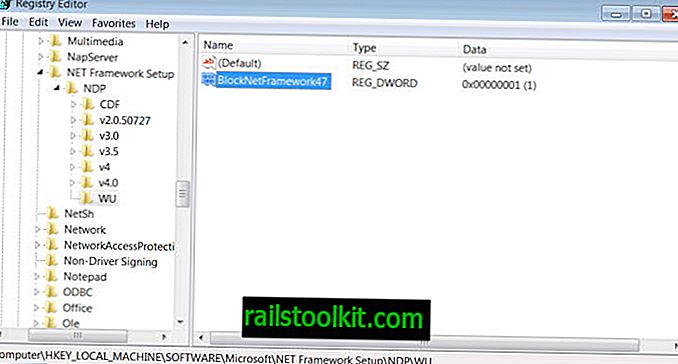Windowsi teemad pole pärast Microsofti Windows 7 operatsioonisüsteemi väljaandmist nii palju muutunud.
Kõik Windowsi versioonid tarnivad valiku teemadega, mille vahel saate vahetada. Microsoft jagab teemad tavateemadeks ja suure kontrastiga teemadeks, kuid see on nii.
Iga teema võib muuta töölaua tausta, värviskeemi, helisid ja pimenduspilti. Kui soovite rohkem kohandamist, peate esmalt paika panema süsteemifailid, et seejärel installida täielikud teemad.
Need täisteemad võivad muuta teisi liidese elemente, näiteks ikoone.
Tume kõrge kontrastiga teema

Windows 10 ei tarnita "tõelise" tumeda teemaga. Kõige lähemal sellele on kõrge kontrastsusega must teema, millega operatsioonisüsteem kaasas on, kuid värvilahendus, mida see kasutab, on üsna imelik ja tõenäoliselt mitte enamiku Windowsi kasutajate jaoks, kes tahavad tumedat teemat.
Dark High Contrast Theme on Windows 10 uus teema, mis seda muudab. Teema saab installida ilma süsteemifaile lappimata. See on ka suure kontrastsusega teema, kuid see on optimeeritud spetsiaalselt suurema osa liidese värvimiseks musta või tumeda värviga.
Kui soovite, on see Windows 10 enda suure kontrastsusega musta teema muudetud koopia. Selle peamine saavutus on see, et see võtab veidrad värvid ära ja asendab need enamasti paremini sobivate värvidega.
Värviskeemi saate kohandada, laadides Windows Explorerisse C: \ Windows \ System32 \ rundll32.exe% 20shell32.dll, Control_RunDLL% 20desk.cpl, Advanced, @@ Advanced .

Üks asi, mida võiksite teha, on muuta "valitud teksti" värve nii, et vaikimisi kasutatakse musta värvi mustana. See tähendab, et pärast Dark High Contrast teema lubamist oma arvutis ei saa vaikimisi eristada tavalist ja valitud teksti.
Selle muutmiseks muutke lihtsalt "valitud teksti" värvid. Võite muuta ka akna tausta, teksti, hüperlinkide, keelatud teksti, aktiivse akna pealkirja või nuppude kuvamiseks kasutatavaid värve.
Teema kuvab enamiku Windowsi menüüdest ja rakendustest. Kolmandate osapoolte rakendustes võib ilmneda mõningaid kuvamisprobleeme.
Näiteks Firefoxi värviskeem ei pruugi meeldida, kuid võite selle muutmiseks kasutada brauseri juhtelemente. Laadige umbes: eelistused # sisu brauseris ja klõpsake värvide nuppu, et muuta hüperteksti värve ja muid.
See pole kõigi rakenduste või programmide jaoks siiski valik.
Sõnade sulgemine
Tume kõrge kontrastiga teema lisab Windows 10-le rohkem tumedat kui ükski teine teema, mis ei vaja süsteemifailide muutmist. Kui teile meeldib teie opsüsteemi tume, on see teema, mida võiksite vaadata.
Kuna ka muudatuste lubamiseks ja tühistamiseks kulub klõps, võib proovimise korral midagi valesti minna.